| エクセル実践塾 > 特集「条件式の考え方」 |
直近2カ月の営業成績がいずれも下位5位以内の人を強調する
RANK関数での判定結果を乗算することで、両方で下位5位以内だった人がわかりますRANK関数で引数「順序」に1を指定すると、セル範囲の中で、対象セルの値が下から何番目に位置するのかがわかります。その順位を比較することで、対象となるセル値が 下から○番目以内かどうかを判定できます。 判定した結果を演算子「*」で乗算すると、いずれの条件式もTRUEとなる場合のみ、 結果が1になります。いずれか1つでもFALSEの場合には、結果は0となります。 条件付き書式では、数値の1と0は、そのままTRUEとFALSEとして扱われます。
|
|
|
|
|
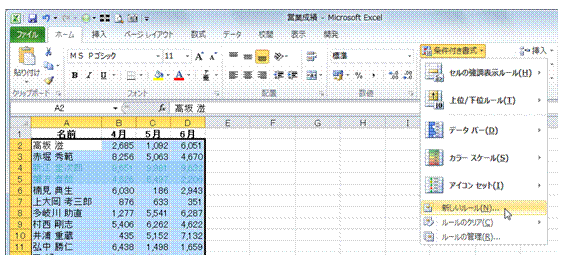 |
①条件付き書式を適用するセル範囲を選択してから、「ホーム」タブの「条件付き書式」→「新しいルール」を実行します
|
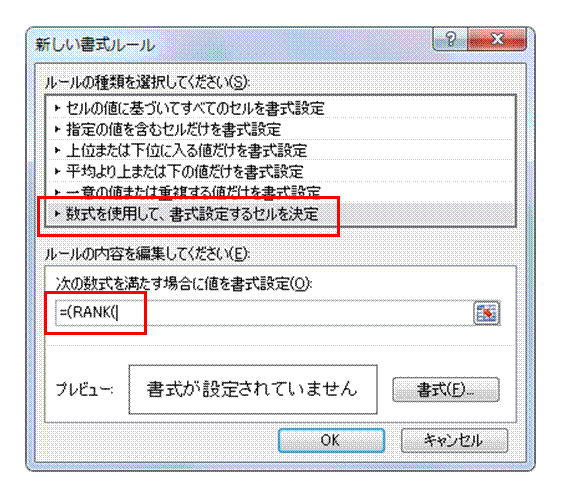 |
②「数式を使用して、書式設定するセルを決定」を選び、数式欄に「=(RANK(」と入力します
|
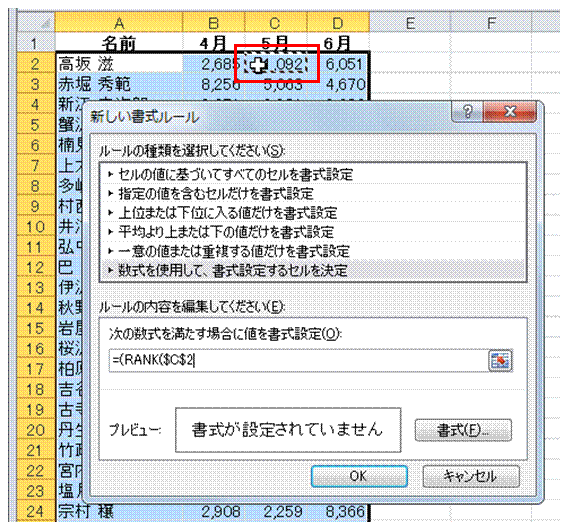 |
③5月の営業成績の先頭セルをクリックして指定します数式欄に、そのセルの絶対指定の番地が追加されます。 |
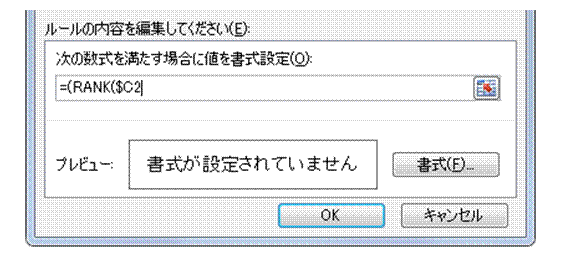 |
④F4キーを2度押して、列番号のみの絶対指定にします5月の営業成績は、同じ列に入力されているので、列のみの絶対指定にします。 |
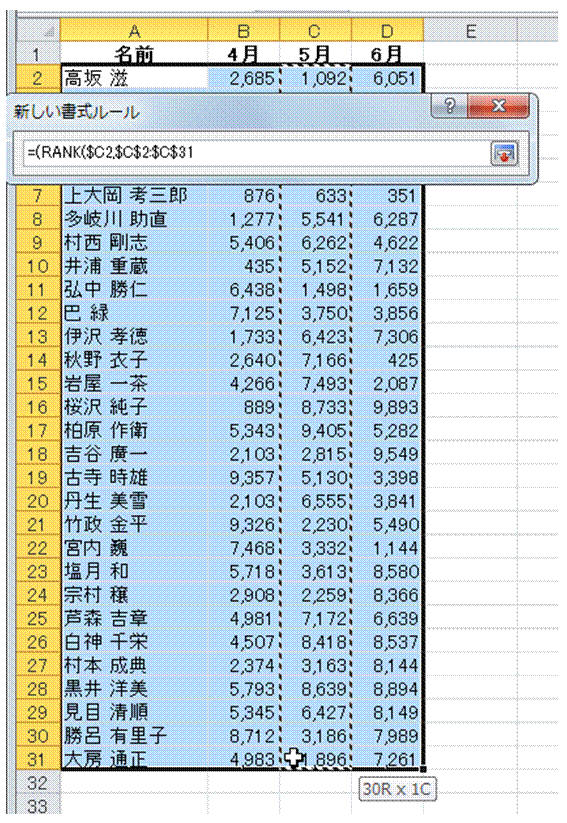 |
⑤半角のカンマを(,)を追加してから、5月の営業成績のセル全体を選択します
|
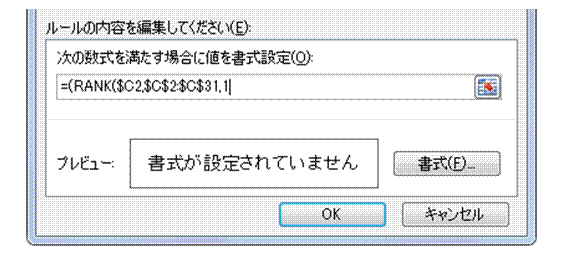 |
⑥半角のカンマを(,)を追加してから、引数「順序」として1を入力します |
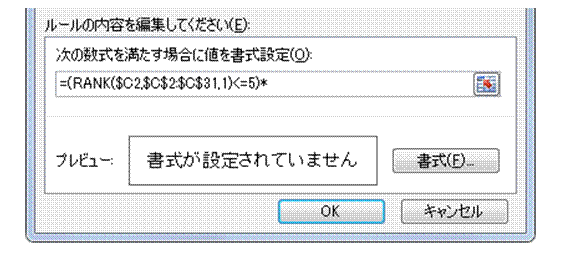 |
⑦閉じ括弧を入力してから、5位以内を表わす「<=5」、さらに「)*」を追加します
|
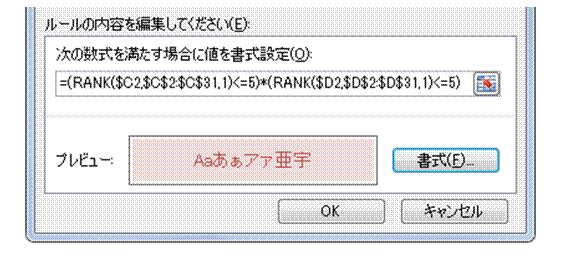 |
⑧②~⑥と同様にして、6月分の営業成績を比較する条件式を入力します左のような数式が完成したら、「書式」を設定し、「OK」ボタンをクリックします。
|
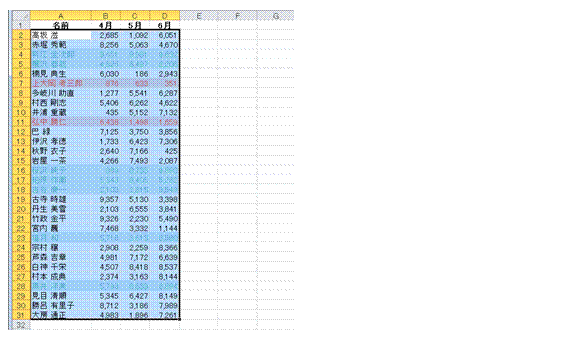 |
⑨5月と6月のいずれかの営業成績が下から5番目以下だった人が、設定した書式で強調されます |
| << 「下から数えて○番目以内」を判定するときには、SMALL関数の使用や、RANK関数で引数「順序」の指定を行う | 質問や要望などはこちらへ |
【条件付き書式での使用例】 過去半年で下位5位以内が3ヵ月以上ある人を強調する >> |
関連する他のページ |
|
|
条件付き書式を使って、上位または下位に入る値を強調する
並べ替えないで、勝ち数による順位を知りたい
勝ち数が同じ場合には、得失点差で順位をつけたい
テストの成績を評価する
リスト内の各データを、順番に個別で表示したい
|
|
|
|